win10系统升级到win11的方法
时间:2024-03-20 14:53:16作者:极光下载站人气:0
目前win11系统已经在慢慢普及了,很多小伙伴想要尝试使用win11系统来操作,那么我们该如何操作呢,如果你的电脑是可以运行win11系统的话,那么就会在更新页面上会显示可以更新到win11系统的提示,因此,我们可以根据该提示进行相应的操作,在win10电脑上下载安装好win11系统之后,那么电脑上就可以直接使用win11了,操作起来是很简单的,下方是关于如何使用win10升级到win11的具体操作方法,如果你需要的情况下可以看看方法教程,希望小编的方法教程可以帮助到大家。

方法步骤
1.首先,我们需要在开始菜单的位置进行右键点击,选择窗口中的【设置】选项进入。

2.这时,我们就可以进入到页面中,将页面上的【更新和安全】选项进行左键点击进入。
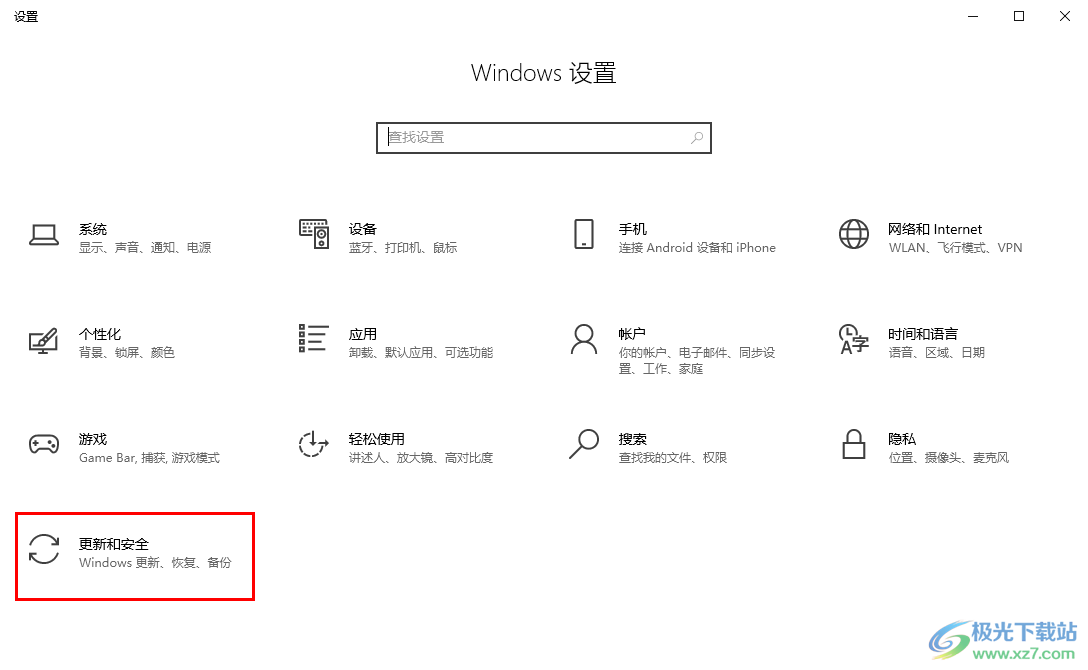
3.随后即可进入到Windows更新的页面中,如果当前你的页面上有出现这台电脑可以运行win11的提示,那么就说明你的电脑是可以使用win11系统的。
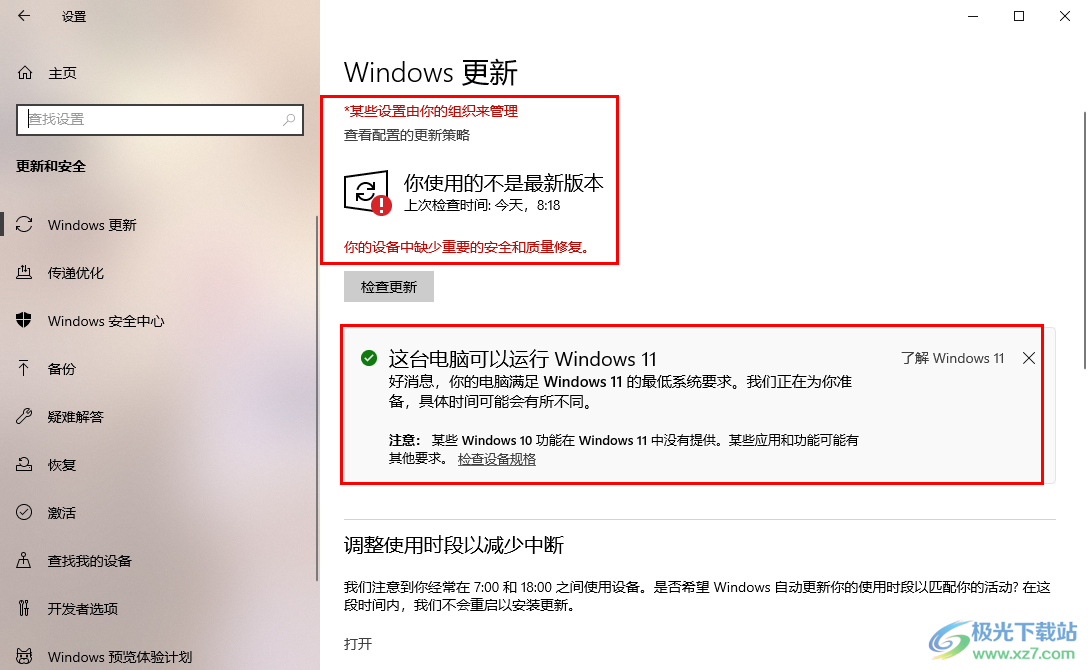
4.对此,我们可以点击【检查更新】按钮进行更新一下。
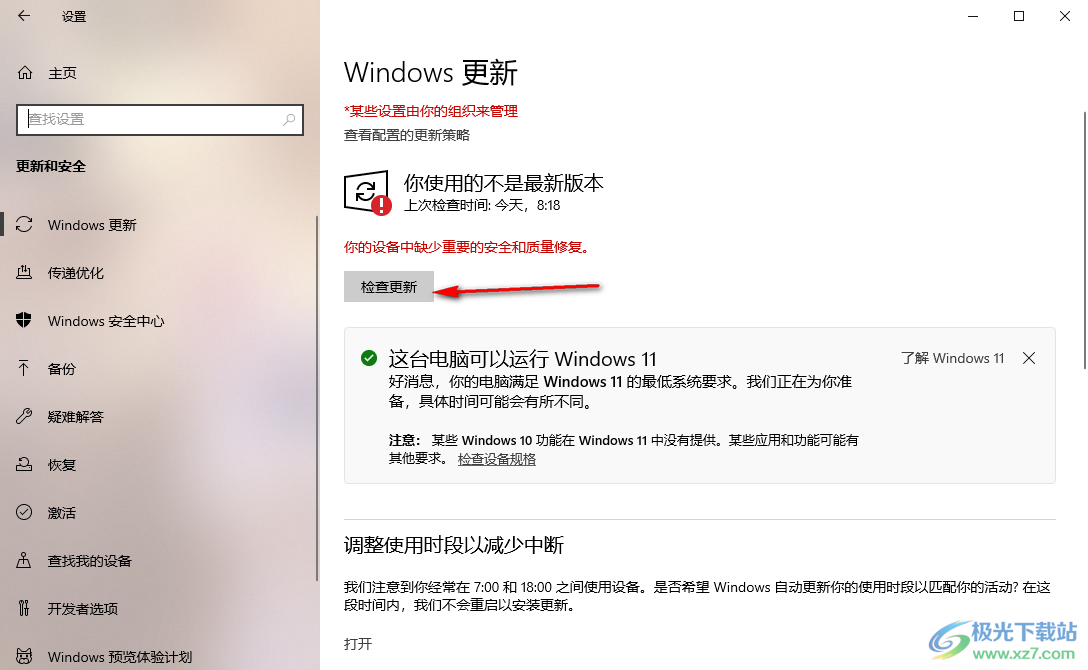
5.随后会弹出一个下载安装win11的页面,那么我们可以直接点击【下载并按钮】按钮,将win11进行安装到电脑上就可以使用了。

以上就是关于如何使用win10升级到win11的具体操作方法,通过上述的方法就可以快速的进行安装win11进行使用了,当然你也可以使用其他的一些安装win11的系统工具进行下载安装,感兴趣的话可以操作试试。

大小:4.00 GB版本:64位单语言版环境:Win10
- 进入下载

网友评论